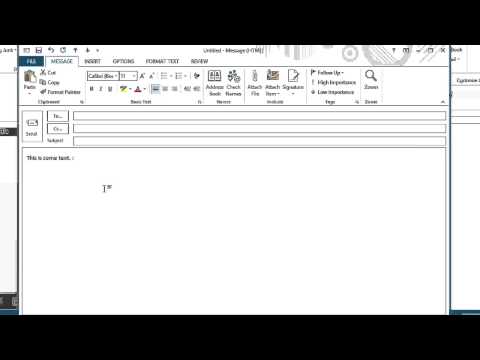
Inhoud
- Symbool menu
- Stap 1
- Stap 2
- Stap 3
- Windows-personagekaart
- Stap 1
- Stap 2
- Stap 3
- Tekencodes
- Stap 1
- Stap 2
- Stap 3
- Stap 4

Microsoft Outlook maakt deel uit van de Microsoft Office-toepassingsgroep en wordt gebruikt om persoonlijke en professionele informatie te organiseren en te delen. Het wordt het meest gebruikt als e-mailclient, maar het bevat ook andere handige hulpmiddelen en bronnen voor de organisatie, zoals een agenda en een taakbeheerder. Het gebruik van blije gezichten, ook wel emoticons genoemd, kan u helpen uw e-mailberichten een persoonlijk tintje te geven. Smileygezichten en andere emoticons kunnen worden gemaakt in Microsoft Outlook met behulp van het symboolmenu, de Windows-tool voor tekenset of door de bijbehorende tekencode op uw toetsenbord te typen.
Symbool menu
Stap 1
Open Microsoft Outlook en maak een nieuw e-mailbericht door op de knop "Nieuw" op de programmawerkbalk te klikken. Selecteer "Nieuw e-mailbericht" in de lijst met opties.
Stap 2
Klik op het tabblad "Invoegen", selecteer het pictogram "Symbool" en kies een blij gezicht uit het menu dat verschijnt. Het smiley-symbool wordt in uw e-mail ingevoegd. Als het blije gezicht dat u wilt gebruiken niet beschikbaar is, klikt u op de knop "Meer symbolen" onder aan het symboolvenster.
Stap 3
Selecteer het lettertype "Wingdings" in de lijst met lettertype-opties in het venster "Meer" symbolen. Klik op het blije gezicht of het symbool dat u wilt gebruiken en het wordt in de e-mail ingevoegd. Sluit het dialoogvenster "Symbolen" om het typen van de e-mail te voltooien.
Windows-personagekaart
Stap 1
Klik op het Windows "Start" menu, kies "Alle programma's", selecteer "Accessoires" en klik op "Systeemwerkset". Klik op "Character Map" om de Windows-personagekaart te openen.
Stap 2
Selecteer "Wingdings" in het lettertypemenu dat verschijnt om de lettertypesymbolen van Wingdings te zien. Dubbelklik op het blije gezicht dat u aan het tekstveld onder het symboolvenster wilt toevoegen. Klik op de knop "Selecteren" om het geselecteerde gezicht te markeren en klik vervolgens op "Kopiëren" om het aan het geheugen toe te voegen.
Stap 3
Ga terug naar Microsoft Outlook en klik in de berichttekst. Plak het blije gezicht uit je geheugen in je e-mail door op CTRL + v te drukken.
Tekencodes
Stap 1
Houd de "Alt" -toets ingedrukt en gebruik het numerieke toetsenbord om de tekencodes in te voeren die overeenkomen met de blije gezichten die u wilt. Nadat het symbool is verschenen, selecteert u het en wijzigt u het lettertype in "Wingdings" met behulp van de werkbalk "Lettertype" bovenaan Microsoft Outlook.
Stap 2
Typ "074" terwijl u de "Alt" -toets ingedrukt houdt om een hoofdletter "J" te krijgen. Selecteer de letter en verander het lettertype in Wingdings om een blij gezicht te krijgen.
Stap 3
Typ "075" terwijl u op de "Alt" -toets drukt om een hoofdletter "K" te produceren. Selecteer de letter en verander het lettertype in Wingdings om een teleurgesteld of onverschillig gezicht te produceren.
Stap 4
Typ "076" terwijl u de "Alt" -toets ingedrukt houdt om een hoofdletter "L" te produceren. Selecteer het en verander je lettertype in Wingdings om een droevig gezicht te produceren.